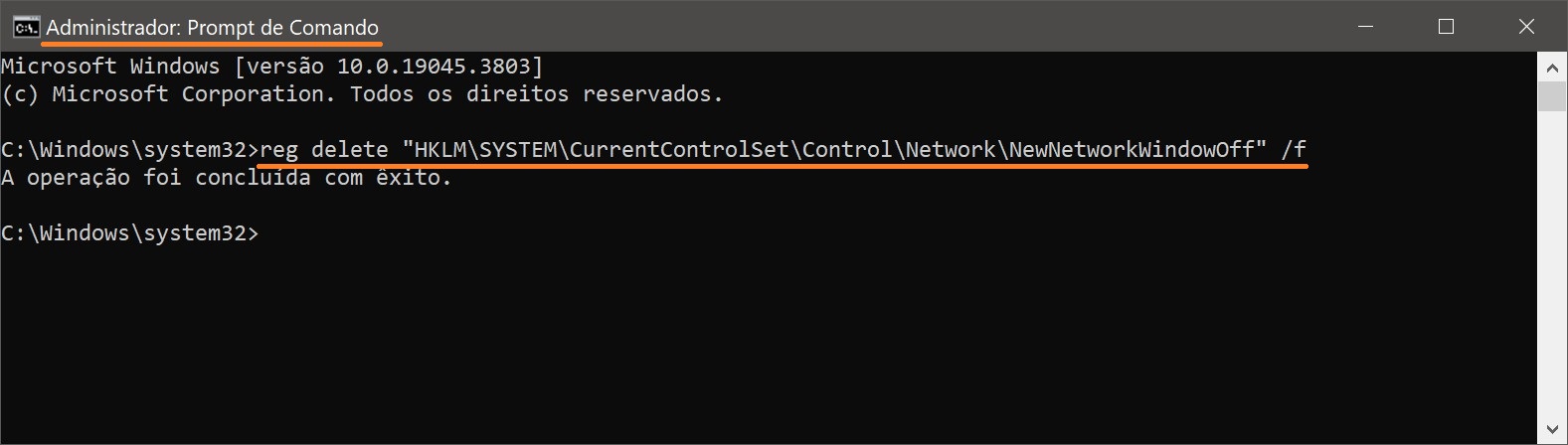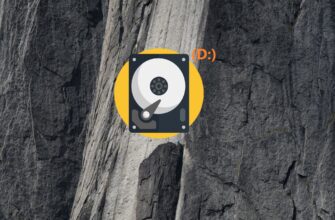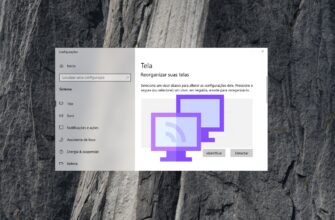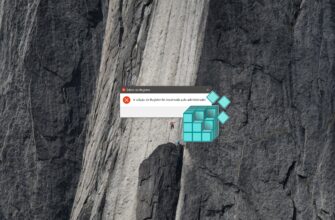O local da rede define o tipo de rede (por exemplo, privada ou pública) à qual o computador está conectado usando o adaptador de rede.
Por padrão, na primeira vez em que você se conectar a uma nova rede (com ou sem fio), o Assistente de localização de rede solicitará que você permita que outros computadores e dispositivos dessa rede descubram o seu PC.
Se preferir não ser solicitado pelo Assistente de localização de rede ao se conectar a uma nova rede, você pode desativá-lo e as novas redes terão como padrão o perfil de rede “Público”, o que significa que seu computador ficará oculto de outros dispositivos na rede para maior segurança.
Para desativar (ativar) o prompt do Network Location Wizard, você deve estar conectado com privilégios de administrador
Como desativar/ativar o Assistente de local de rede usando um arquivo de registro (arquivo de registro)
Aqui não descreveremos instruções passo a passo para criar uma partição e um parâmetro no editor de registro, porque todas as alterações feitas no editor de registro são mostradas na listagem do arquivo de registro (arquivo reg).
Antes de fazer qualquer alteração no registro, é altamente recomendável criar um ponto de restauração do sistema ou exportar a seção do registro diretamente para onde as alterações serão feitas.
Para desativar o Network Location Wizard, crie e aplique o seguinte arquivo de registro:
Windows Registry Editor Version 5.00.
[HKEY_LOCAL_MACHINE\SYSTEM\CurrentControlSet\Control\Network\NewNetworkWindowOff].
Para ativar o Network Location Wizard, crie e aplique o seguinte arquivo de registro:
Windows Registry Editor Version 5.00.
[-HKEY_LOCAL_MACHINE\SYSTEM\CurrentControlSet\Control\Network\NewNetworkWindowOff].
Como desativar (ativar) o Network Location Wizard na prompt de comando
Para desativar o Network Location Wizard, execute um prompt de comando como administrador e execute o seguinte comando:
reg add “HKLM\SYSTEM\CurrentControlSet\Control\Network\NewNetworkWindowOff” /f
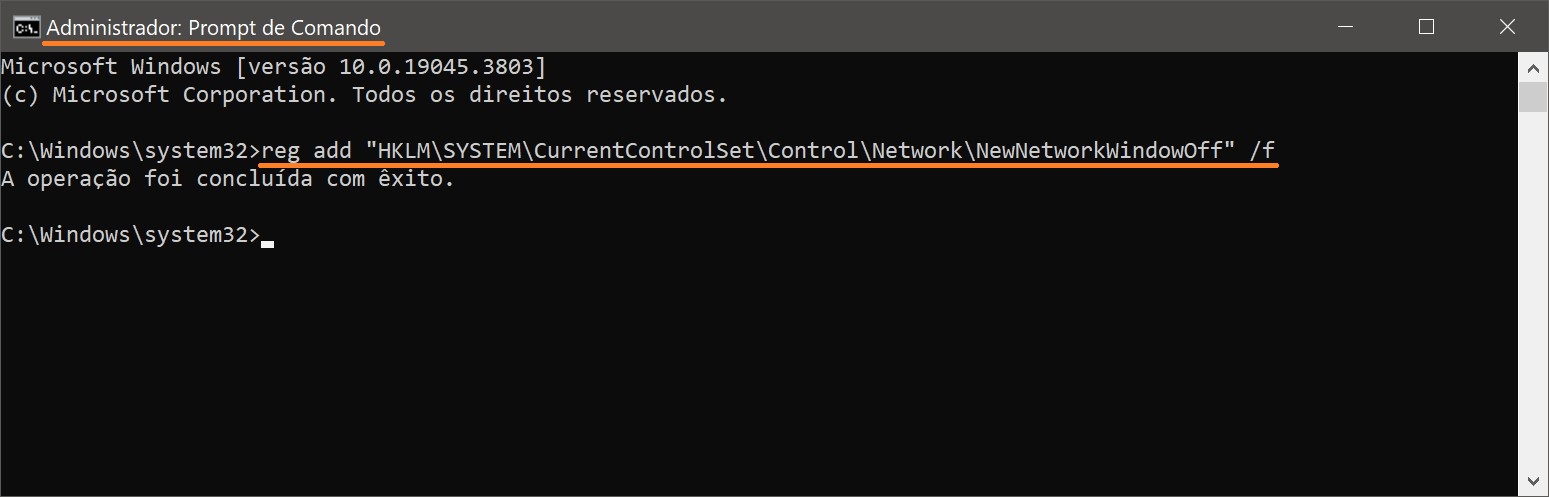
Para ativar o Network Location Wizard, execute um prompt de comando como administrador e execute o seguinte comando:
reg delete “HKLM\SYSTEM\CurrentControlSet\Control\Network\NewNetworkWindowOff” /f